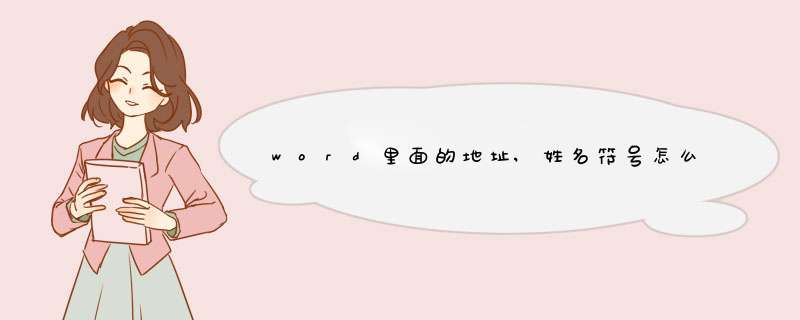
实用Word使用技巧大全
1问:WORD里边怎样设定每页不同的页首?如何使不同的章节显示的页首不同?
答:分节,每节可以设定不同的页首。档案——页面设定——版式——页首和页尾——首页不同
2问:请问word中怎样让每一章用不同的页首?怎么我现在只能用一个页首,一改就全部改了?答:在插入分隔符里,选插入分节符,可以选连续的那个,然后下一页改页首前,按一下“同前”钮,再做的改动就不影响前面的了。简言之,分节符使得它们独立了。这个工具栏上的“同前”按钮就显示在工具栏上,不过是图示的形式,把游标移到上面就显示出”同前“两个字来了
3问:如何合并两个WORD文件,不同的页首需要先写两个档案,然后合并,如何做?答:页首设定中,选择奇偶页不同/与前不同等选项
4问:WORD编辑页首设定,如何实现奇偶页不同 比如:单页浙江大学学位论文,这一个容易设;双页:(每章标题),这一个有什么技巧啊 ?答:插入节分隔符,与前节设定相同去掉,再设定奇偶页不同
5问:怎样使WORD文件只有第一页没有页首,页尾?答:页面设定-页首和页尾,选首页不同,然后选中首页页首中的小箭头,格式-边框和底纹,选择无,这个只要在“检视”——“页首页尾”,其中的页面设定里,不要整个文件,就可以看到一个“同前”的标志,不选,前后的设定情况就不同了。
6问:如何从第三页起设定页首?答:在第二页末插入分节符,在第三页的页首格式中去掉同前节,如果第一、二页还有页首,把它设定成正文就可以了
●在新建文件中,选单—检视—页尾—插入页码—页码格式—起始页码为0,确定;
●选单—档案—页面设定—版式—首页不同,确定;
●将游标放到第一页末,选单—档案—页面设定—版式—首页不同—应用于插入点之后,确定。第2步与第三步差别在于第2步应用于整篇文件,第3步应用于插入点之后。这样,做两次首页不同以后,页码从第三页开始从1编号,完成。
7问:WORD页首自动出现一根直线,请问怎么处理?答:格式从“页首”改为“清除格式”,就在“格式”快捷工具栏最左边;选中页首文字和箭头,格式-边框和底纹-设定选无
8问:页首一般是---------,上面写上题目或者其它,想做的是把这根线变为双线,WORD中修改页首的那根线怎么改成双线的答:按以下步骤 *** 作去做:
●选中页首的文字,包括最后面的箭头
●格式-边框和底纹
●选线性为双线的
●在预览里,点选左下小方块,预览的图形会出现双线
●确定▲上面和下面自己可以设定,点选在预览周围的四个小方块,页首线就可以在不同的位置
9问:Word中的脚注如何删除?把正文相应的符号删除,内容可以删除,但最后那个格式还在,应该怎么办?答:步骤如下:1、切换到普通检视,选单中“检视”——“脚注”,这时最下方出现了尾注的编辑栏。2、在尾注的下拉选单中选择“尾注分隔符”,这时那条短横线出现了,选中它,删除。3、再在下拉选单中选择“尾注延续分隔符”,这是那条长横线出现了,选中它,删除。4、切换回到页面检视,尾注和脚注应该都是一样的
10问:Word 里面有没有自动断词得功能常常有得单词太长了,如果能设定一下自动断词就好了答:在工具—语言—断字—自动断字,勾上,word还是很强大的
11问:如何将word文件里的繁体字改为简化字?答:工具—语言—中文简繁转换
12问:怎样微调WORD表格线?WORD表格上下竖线不能对齐,用滑鼠拖动其中一条线,可是一拖就跑老远,想微调表格竖线让上下对齐,请问该怎么办?答:选定上下两个单元格,然后指定其宽度就可以对齐了,再怎么拉都行press "Alt",开启绘图,其中有个调整座标线,单击,将其中水平间距与垂直间距都调到最小值即可。开启绘图,然后在左下脚的绘图网格里设定,把水平和垂直间距设定得最小。
13问:怎样微调word表格线?我的word表格上下竖线不能对齐,用滑鼠拖动其中一条线,可是一拖就跑老远,我想微调表格竖线让上下对齐,请问该怎么办? 答:可以如下 *** 作:●按住ctl键还是shift,你have a try
●double click the line, try it
●开启绘图,设定一下网格(在左下角)。使水平和垂直都为最小,试一把!
●press "Alt"
14问:怎么把word文件里已经有的分页符去掉?答:先在工具——> 选项——> 检视——> 格式标记,选中全部,然后就能够看到分页符,delete就ok了。
15问:Word中下标的大小可以改的吗答:格式—字型
16问:Word里怎么自动生成目录啊?答:用“格式>>样式和格式”编辑文章中的小标题,然后插入->索引和目录
17问:Word的文件结构图能否整个复制 论文要写目录了,不想再照着文件结构图输入一遍,有办法复制贴上过来吗?答:可以自动生成的,插入索引目录。
18问:做目录的时候有什么办法时右边的页码对齐?比如: 11 标题1 12 标题2答:画表格,然后把页码都放到一个格子里靠右或居中,然后让表格的线条消隐就可以了,打印出来就很整齐。
19问:怎样在word中将所有大写字母转为小写?比如一句全大写的转为全小写的答:格式->更改大小写->小写
20问:在存档的时候,出现了问题,症状如下:磁碟已满或开启档案过多,不能储存,另开新视窗重存也不管用。如何解决? 答:把word文件全选,然后复制,然后关掉word,电脑提示你贴上板上有东西,要不要用于别的程式,选是,然后,再重新开启word,然后贴上,然后,储存。
21问:WORD中的表格一复制贴上到PPT中就散掉了,怎么把WORD里面的表格原样贴上到PPT中?答:1)比较好的方法是:先把表格单独存为一WORD档案,然后插入-->物件,选由档案建立,然后选中上面的WORD档案,确定;2)还可以先把表格copy到excel中,然后copy到PPT中,这个也是比较好的办法;3)可以先做成文字框,再贴上过去;4)复制贴上,但是在PPT中不能粘在文字框里面;5)拷屏,做成,再弄到PPT里面。
22问:有没有办法将PPT的文字拷入WORD里面?答:另存就可以了。只要以rtf格式另存即可
23问:用word写东西时字距老是变动,有时候自动隔得很开,有时候进入下一行的时侯,上一行的字距又自动变大了,这是为什么?怎么纠正啊?答:是因为自动对齐的功能,格式——>段落——>对齐方式可以选。还有允许断字的功能如果check上,就不会出现你说的情况了。
24问:在使用WORD的样式之后,如标题1、标题2之类的,在这些样式前面总会出现一个黑黑的方块,虽然列印的时候看不到,但看着总是不舒服,有没有办法让它不要显示呢?答:“检视”-->“显示段落标志”,把前面的勾去掉。其实这个很有用,可以便于知道哪个是标题段落
25问:文章第一页下面要写作者联络方式等。通常格式是一条短划线,下面是联络方式,基金支援等。这样的格式怎么做出来?就是注明页尾吗?答:插入——脚注和尾注
26问:文字双栏,而有一张特别大,想通栏显示,应该怎么 *** 作?答:可以选择的内容,按双栏排。选择其他内容,按单栏排。
27问:Word里面如何不显示回车换行符?答:把检视->显示段落标记的勾去掉或工具->选项->检视->段落标记
28问:有没有方法把WORD里的软回车一下子替换掉?识别出来的文字全带着软回车,能把他们一次全删掉吗??答:查询+替换,按CTRL+H;软回车好象是^l,在特殊字元里有
29问:在WORD里的框框里怎么打勾?答:画个文字框,文字框里写一个钩,然后拖过去;或者先在WORD里插入符号“√”,然后选中“√”,到-》格式-》中文版式-》带圈字元-》选“□”
30问:还是不行,这样拷过去的框框字型是windings的,而原来的是宋体的,两者有很大的区别。答:根据模板新建专业型传真,里面有框,双击后打勾,copy就ok
31问:Word中怎么在一个英文字母上打对号? 答:透明方式插入物件,内容是一个√
32问:WORD里怎么显示修订文件的状态?文件修订后,改后标记很多,但是在选单里没有“显示修订最终状态”等,怎么调出来?答:工具->自定义->命令->类别(工具)->命令(修订)->把“修订”等拖到工具栏上
33问:怎样把许多分开的word文件合并成一个文件。我的论文是按照章节分开写的,但现在图书馆要提交电子版的学位论文,是一个文件的,我找了很多选项但好象不能合并,选择插入档案功能,可以加入内容,但文件中的页首却插不进去,有谁有高见?答:acrobat6 可以直接把多个文件列印成一个pdf文件。可以提交pdf格式的论文,先一个一个word文件转换为pdf格式的,然后在pdf文件选单的档案选单中,选上作为pdf格式开启,追加上就可。
34问:Word里面要写方程式怎么办啊?答:插入-物件-公式编辑器equation,如果没有公式编辑器Equation,要自己从光碟中安装,或者安装Mathtype公式编辑器按右键把它拖出来--插入--命令--自定义--工具应该是倒过来
35问:想在WORD里面表示矩阵,怎样才能画出那个很大的矩阵括号?答:装公式编辑器mathtype好了~:)
36问:Word的公式编辑器怎么安装? 答:工具-自定义-插入-公式编辑器,把它拖到工具条上即可;或者安装OFFICE后,再次安装,选增加功能吧,会有提示的
37问:Word2000下呼叫公式编辑器的快捷键答:点选选单[工具]->[自定义],点选对话方块下方[键盘],在[类别]里选择[插入],在命令里选择[InsertEquation],指定你的快捷方式
38问:WORD中出现公式的行往往要比只有文字的行来得宽,如何把这些行改的跟只有文字的行一样宽?答:段落行距设为固定值即可。这样会有一个问题,比如设定为18磅,有些公式符号(特别是有下标的)不能全部显示列印稿可以显示。怎么解决这个问题?这个如何解决还需要考虑。
39问:我的文件就是公式多,应该怎么办?答:公式多的时候,最好的消除这个问题的办法就是每打几个公式就要存档,如果连续打太多,就会出现这个问题。出现问题的时候:
●选中所有内容,ctrl+C
●把WORD所有文件关闭,
●最关键:出现一条资讯,务必选择“是”
●重新开启WORD编辑器
,●ctrl+V,贴上
●ctrl+S,存档
40问:怎样在word里面的公式编辑器中输入空格?答:ctrl+shift+space
41问:如何使word中公式全都小一号?一个一个选实在麻烦答:在Mathtype公式编辑器中:首先,在Mathtype中的选单Size中选define,定义所需的字号大小;再次,在Mathtype中的选单preferences中的equation preference的save to file存贮所定义的字号档案;返回word中:在Mathtype选单中选Format equation:1)在MathType preference file中,选你刚才所定义的档案;2)在Range中,选Whole document。最后,选OK,即OK了。
42问:如何将WORD中的公式编缉拉到外面答:工具-自定义-命令-插入-右边找公式编辑器,往上拖
43问:怎样可以去掉word里面公式,或是上方总是出现的灰色的横条啊?以前没有的,不知道怎么跑出来了,看着怪晕糊的。。。。。答:工具->选项->检视->域底纹,选不显示,或选取时显示,就可以了
44问:整个论文用一个WORD文件,太大,不好编辑,一个地方有增删,后面那么长一个文件版面分布会变得乱七八糟,特别是图表之类的东东。想让每章的偶数页自动显示自己的章号和题目,WORD里这个能够自动实现吗?答:不要整个论文放一个WORD文件,一章一个,然后每章就可以奇偶分开处理了
45问:论文按照章节写的,想把它们合并成一个档案,并保持原有的档案格式。采用了在档案末尾插入分节符的方法,但插入后有些档案的部分格式发生了变化,请问如何解决?答:用主控文件的方法比较好,在大纲模式里设定的;采取插入档案的方式,格式有些变化
46问:WORD里边怎么样显示行号?答:在页面设定那里,板式选项,最下面有个行号选项
47问:Word里面怎么插入半个空格?答:先在word的工具栏上,点中双箭头那个纽,就可以看到原先看不到的空格,然后再编辑一下这个空格的大小,比如小五或小四什么的。
48问:只要一回车,或是改变游标位置的任何 *** 作,都会使上一行的)变成=,有人遇到过这个问题么?答:是不是设定了自动替换啊,符号里的自动替换看看吧!
49问:WORD有没有可以按单词的首字母进行排序?就是从A-Z进行排答:表格中的内容可以按照拼音排序,弄到excel里,排序,再回来
50问:怎么在word里面打R^2答:先打R2,然后用滑鼠选中2,同时按"Ctrl",“shift”和"+"
51问:Word中发现空格都是小圆点,是怎么回事情?每输入一个空格就出现一个小圆点,怎么把它消除掉啊?这个空格会打印出来吗?答:不会打印出来,如果想不显示:工具-选项-检视 格式标记中前面的勾去掉即可
52问:word如何使两个表格能排在一起?我做的表格每一个都比较小,但是表格数比较多,我想两个表格排成一行,请问该怎么做?答:试试在区域性分栏,每个分栏中一个表格。
53问:为什么换机器开启WORD文件排版变了?在一台机器上排好板的WORD文件换在另一台机器开启就变了?页码都不对了,怪哉。答:是预设的页面设定不一样吧,或者版本不同
54问:Word里面插入表格的问题,同一表格前后两行被分在了不同的页上,想限制他们在同一页怎么做?答:转换成图文框可能更容易排版一点,或者加个文字框
55问:怎么在word里画座标图在word里有了座标图,文字却加不加去怎么办答:作图时直接将文字加上去;word中的绘图工具条,文字环绕里面寻找合适的方案,把图放在文字的底层
56问:WORD档案有密码,怎么办呢?答:找破解软体,比如advanced_office_2000_password_recovery_pro_v103,但不一定好用。
57问:怎么给word文件加密?答:开启文件,另存为—工具—常规选项—开启、修改许可权密码,储存
58问:Word档案怎么转化为postscript档案?答:先转化为pdf,然后列印到档案,通过distiller生成ps。
59问:Word无法识别origin中的汉字怎么办?用origin做的图形中有汉字,copy到word中就成了问号,因此我不得不先用export把图形变为jpg档案才能解决这个问题,有没有方便的解决办法?答:ORIGIN里面的字型改成宋体或者仿宋
60问:请教怎么把Origin中的图表拷贝到Word?答:点origin的Edit选单里的copy page到word里贴上就行了
61问:把origin的图复制贴上到word,总有一大块的空白,这个空白有什么工具可以去掉吗?还有就是用word自带的图表工具画图时,也是有一大块空白去不掉,这个可以解决吗?答:右键选择工具栏,点裁减
62问:插入的为什么老是处于页面的顶端,想拖下来放到其他地方,却又自动跑到顶端去,就是拖不下来,请问该如何处理?答:改变的属性,就可以了。
63问:如何保证一幅影象固定在某一段的后面,另一段的前面,而不会因为前面段落的删减而位置改变?答:右键点选->设定物件格式—>版式—>嵌入型
64问:如何把在WORD里面图形工具画的图转化为jpg?答:另存为格式,然后在档案对应的资料夹里找
65问:请问什么格式的插入word最清晰?手头持有png和tif格式,复制贴上到word中模糊一片,请问转换成什么格式用于word最清晰?什么方法(插入来自档案还是直接复制贴上)对清晰度有否影响?答:emf,eps等向量图最清晰,不会因为缩放损失解析度,而jpeg,bmp等点阵图就不行了。
66问:在WORD中如何让的左、上、下边都是文字?答:在分栏的数量为1的情况下实现。选中后右键,设定格式--版式-四周型就可以了
67问:jpg档案插入word档案以后怎么让档案变小?jpg格式插到word档案以后档案变的巨大,有什么方法可以让它小一点?最好能一张软盘放的下。答:两个方法:
●用photoshop改变的解析度,当然要看得清楚,然后插入word
●word有强大的压缩功能,把文件另存为比如:tempdoc,看看是不是小了很多。
68问:Matlab模拟大家一般怎么弄到word里面的相对横轴和纵轴修改一下的说答:一般都是在Matlab里面把所有的直接修改好了,然后再储存的时候用jpg格式,在word中间汇入就好了
69问:如何向WORD中的新增文字?想在上输入一些说明文字答:插入文字框,将版式设成“悬浮”在WORD的绘图工具里面有个自选图形,找到你要的括号,直接在页面上画就可以了。可以移动,大小也可以改。然后把他挪到文字边上,即可。一个小窍门就是用CTRL+箭头可以进行微调。如果你觉得经常需要对这些文字编辑,怕图形错位的话,可以将需要的文字打在一个文字框里,记得将文字框设定成透明无色的(这样就看不见文字框了),然后将文字框和你的括号(或其他符号)组合成一个图形,就万无一失了。
70问:AUTOCAD的图拷贝到WORD下如何处理答:有几种办法:一是可以在WORD中进行CAD编辑的方法:将CAD的背景设为白色,然后将CAD视窗缩小,到你想复制的图形的大小,正好可以容纳就可以了,否则WORD里面有很大的空白,然后,拷贝,选中所有的图形中的线条,右键。到WORD中贴上。二是,先转为wmf档案,具体先将视窗缩小,如上,然后,按emport,选中线条,储存。WORD中,插入,图形,来自, 档案,找到档案就可以插入了。
71问:文章用WORD开启时,原有的公式全是红叉,以及WORD中图变成red cross(红叉)怎么办?答:基本上没有办法挽救回来了,只能重新插一遍图。据微软的技术支援所说,红叉是由于资源不够引起的。也就是说,如果你所编辑的文件过大,可能因为资源问题导致无法调入,从而显示红叉。可是实际情况是,有时候所编辑的文件并不大,可是还是出现红叉。这就可能是因为你设定了快速储存,在选项选单中可以找到。这是由WORD的文件结构所决定的。当你设定为快速储存时,每次储存的时候只是把你改动过的部分新增到文件尾部,并不重写文件本身,以达到快速的目的。所以,你会看到一个本来并不长的文件的实际大小可能有好几兆。当取消了快速储存后,文件长度将大大减小。还有一个减小红叉出现可能性的办法是把的属性中的"浮动"去掉。这样可能在编辑的时候有一定的困难,但是对于避免红叉的出现确实很灵。再说一句,一旦红叉出现了,应该是没有办法恢复的,只有再重新贴图。
72问:如果Word突然定在那里了怎么办?答:重新开启会回复,或者在word自身的templates里面找到近期档案,重写的不用太多。
73问:如何解决word说磁碟已满不让储存的问题?
答:有时候,当要储存一个档案时,Word会d出一个对话方块说是磁碟空间已满,无法储存档案,可实际上磁碟上空间还很大。这是非常令人恼火的一件事情。这一资讯最常见的原因是Temp资料夹已经达到了一个资料夹中可以包含的最多档案数的上限。这时的解决方法很简单:在资源管理器中右击安装有Windows系统的磁碟,在出现的快捷选单中单击属性,将出现属性对话方块,从常规选项卡中选择磁碟清理按钮,此时将出现磁碟清理对话方块。执行磁碟清理完毕以后,Windows会d出一个新的对话方块。在要删除的档案框中选中临时档案选项,然后选择确定。Windows将删除临时档案。要人工删除临时档案,进入临时资料夹,删除任何旧的临时档案(临时档案以波浪号开始,以.tmp副档名结束),返回Word,再次试着储存档案。如果此时还不能正确储存文件,可以采取以下的方法,步骤如下:
(l)按Ctrl+A选定整个文件。
(2)按Ctrl+C将整个文件复制到记忆体中。
(3)关闭Word程式。此时系统会提示:"您将大量文字放在了''剪贴簿''中,是否希望在退出Word后这些文字仍可用于其他程式?"。
(4)选择是按钮。
(5)重新开启Word程式。(
6)按Ctrl+V,将复制下来的文字贴上到新档案中。注意:在删除临时档案时,可能会出现一个对话方块,提示不能删除正在使用的档案。这是因为Windows执行的时候,需要不断地用到一些临时档案。因而,在人工删除临时档案时,试着在开始时只删除几个档案,然后对桌面上的回收站进行清空。否则可能无法删除所有选择的档案
dot
怎么把word里面的回车符号去掉小提示:Word回车符只会出现在我们的Word文件中,是不会被打印出来的,所以这点大家可以放心。
Word2003隐藏回车符技巧
点开Word选单栏的“工具”里面的“选项”,在“检视”中“格式标记”里面找到“段落标记”,将“段落标记”前面的钩去掉,然后确定,以后回车符就不会再出现了。
Word2007去掉回车符方法
步骤一、开启Word2007后单击“Office按钮”,在d出的下拉选单中,点选“Word选项”;
步骤二、在d出的“Word选项”视窗中,选择左边的“显示”按钮,然后在“始终在萤幕上显示这些格式标记”下面将“段落标记”前面的钩去掉就可以了。
要在word里新增特殊符号,以word2003为例,具体步骤如下:
开启word文件,点选”插入“,选择”特殊符号“;
开启”插入特殊符号“介面后,根据实际需要,点选选中需要的符号,最后点选”确定“的按钮,即可将特定的符号新增到word页面上了。
你的问题应该是WORD里的中文板式问题,开启WORD,选中一个字,点选单栏-格式下的中文版式,下拉选单里的带圈字元,试一下,看是不是你要的。
WORD里面的特殊符号不见了,怎么找
1、如果是word2003的话:选单—工具—自定义—命令—插入,在右边找到“公式编辑器”,然后将它用滑鼠拖到选单的工具栏里,再点选那个图示就可以编辑公式了。如果提示要安装的话,就直接点选安装就行了。
2、如果是word2007的话:找到插入,物件,在d出的“插入物件”介面点选“Microsoft Equation 30”,然后点选“确定”在公式编辑器中编辑好公式。
公式编辑器里有很多符号的。
新建WORD文件后,执行选单上“工具—选项”命令,d出“选项”视窗,点选“检视”选项卡,d出关于“检视”的四大类选项(字型显示为蓝色),将“格式标记”下“段落标记”左边的“√”去掉,方法就是用滑鼠右键单击一下该复选框,最后别忘了点选“选项”视窗下方的“确定”按钮,这样就大功告成,回车符就隐藏了!当然,这种方法的结果是将所有以后新建的文件都隐藏回车符,你试一下吧!
用word画三角形,里面的内角符号怎么画在绘图工具栏上点“自选图形——基本形状——弧形”
word公式里面的+、-、×、÷符号都变成乱码了,怎么办 新年的钟声里举起杯,任酒的醇香在空气中荡漾,任我对你的感激在杯里慢慢沉淀,深深祝福我的朋友,祝你新年幸福美满,健康快乐!加分吧,嘻嘻
新春大吉!祝你人气超越圣母,财气敢当比尔盖茨之母,英气胜过萨达姆,帅气直追贝克汉姆,国际超人非你莫属!
安装公式
有好几种方法都可以对文档进行重命名的:1用鼠标左键点一下想要重命名的文件,然后稍等一下再点一下就可以直接更改文件名了!
2用鼠标右键点一下想要重命名的文件,选择“重命名”就可以进行重命名,改好后点一下其它地方就可以了。
3用鼠标左键点一下想要重命名的文件,然后按F2也可以进行重命名。
先把你要命名的文件保存,然后进入到你保存文件的文件里,右键点击选择重命名,把你想要改的名字打里,比如名字为:我的名字doc!后面一定要是doc才可以,不然名字是改不了的!
你是改名的时候,把WORD的后缀名<doc>去掉了,再文件名的最后加上去就可以了!
如果你觉得显示后缀名比较麻烦,你可以双击"我的电脑"--单击“工具”--选择“文件夹选项”--“查看”--在“隐藏已知文件类型的扩展名”前打勾--点击“确定”就OK了!
以后你就可以直接修改文件名,而不需要考虑文件的后缀名了!
扩展
1.建立新文档
当启动Word 2003 之后,可以使用下列步骤建立一个新文档,具体 *** 作如下:
①单击文件→新建命令,在任务窗格中选择“本机上的模版”,屏幕上出现“新建”对话框,如图3-5所示;
②单击“常用”选项卡,然后选中“空白文档”图标,并单击确定按钮;
③在屏幕空白区域内输入文档内容即可。
2.打开文档
要为以前建立的文档继续录入数据或对其内容进行修改时,可按下列步骤打开文档:
①单击文件→打开命令或直接单击“常用”工具栏上的打开按钮,屏幕上出现“打开”对话框,如图3-6所示;
②在“查找范围”下拉列表中选中要打开文档所在驱动器和文件夹,双击该文件夹,要打开的文件就出现在“查找范围”下方的列表框中;
③双击要打开的文档,然后就在Word 2003窗口中打开了该文档;
④若要同时打开多个文档,则先选中它们(在按住Ctrl键时,逐个单击),再单击打开按钮。
3.文本的输入
当准备输入汉字时,必须先切换到中文输入法状态下。按Ctrl+Space键即可在中英文输入法之间转换。
特殊符号的输入 *** 作如下:
例如,要插入符号“∑”:
① 单击插入→符号→字体→Symbol将出现如图3-8所示的符号对话框;
② 可以用鼠标单击∑符号,然后单击插入按钮或者双击∑符号的方法来插入符号:
③ 单击关闭按钮,“∑”符号即可插入到文档中当前光标位置。
另外,Word还提供了插入特殊字符的方法,如版权符号、注册符号、节符号等。
以word2007为例:
方法1打开word文档,将光标定位到需要输入手动换行符的位置,同时按Shift键和Enter键,输入手动换行符,如下图:
方法2打开word文档,将光标定位到需要输入手动换行符的位置,单击“页面布局”菜单,单击“分隔符”命令,选择“自动换行符”,如下图:
这个符号^M在Linux文本文件中能看出来,在Windows系统下看不出来,因为这是windows系统下的回车换行符号。
有2中方法可以去掉这个回车换行符号。
第一种是全文替换,第二中是先搜索字符串,然后用sed命令处理。
方法一:
用vim打开文件,输入以下命令
vi filename
然后在vi命令模式下输入以下内容:
:/^M//g
这里特别注意:注意^M符号的输入方法,先按住CTRL,再按下v和m
方法二:
打开一个terminal命令窗口,输入以下命令:
sed -i `s/^M/g` filename
注意^M符号的输入方法,先按住CTRL,再按下v和m
这里推荐使用方法二,完成替换后,可以用less命令或者cat命令,查看更改后的文件。
用Word来保存网页,最大的好处就是可以再编辑,去除一些无用的内容、不正确的内容和可以添加自己的内容等等。针式个人知识库管理系统提供将分散的Word文件集中,提供方便的组织和检索功能等,让您可以专心于资料,而不必分心于文件管理等。一般步骤:
1、 复制要收集网页的内容
2、 粘贴到Word文档中,保存
3、 有时可能要去除多余表格和对一些丢失的进行处理。
去除多余表格的技巧一般有:
1、 只要文字部分的,可以先复制到Notepad(记事本)中,再复制粘贴到知识点的Word文档中
2、 要保留格式的,要看看内容是由几个单元格组成,可以一次剪切一个单元格的内容到表格外,最后再删除表格即可
丢失的处理:
1、可尝试将网页保存到本地,然后从本地打开网页;这样处理后可解决大部分丢失问题
2、用右键将一个个将网页的保存到本地,再插入知识点的Word文档中
更多参考:
在网上查到可用的资料,你可以先选中所需的内容,然后执行复制 *** 作,在打开的Word文档中执行粘贴命令。复制的内容一般有这样几种情况:纯文字、带有表格的文本和图文混排。针对不同的内容及你的需要,应采取不同的处理方法,以达到满意的效果。
一、纯文字内容
如果复制的内容是纯文字形式,无表格与,且你愿意保留HTML文档中的格式及链接等,直接单击工具栏上的“粘贴”按钮就可以了,网页文字上原有的属性都会保留下来。但这时文档往往显得比较杂乱,需要重新编辑、排版,对其字号、字体、字形及行间距、对齐方式等进行重新设置。
在许多情况下文档中会出现大量的“手工换行符(箭头向下的符号)”,如果你采用删除后再回车加上段落标记的方法来处理,对于长文档来说是很费时的,这时你可以应用Word的“查找/替换”功能来轻松解决。在“查找/替换”对话框中,打开“高级”选项,在“查找内容”框中加上“^I”(手工换行符),在“替换为”框中加上“^p”(段落标记),只要再单击“全部替换”按钮,瞬间就完成替换 *** 作。在有的文档中有两个“手工换行符”,这时只要在“查找内容”框中加上“^I^I”(两个手工换行符),再执行“全部替换” *** 作就可以了。
如果你不需要保留原来的格式及链接等,单击“编辑→选择性粘贴”,打开“选择性粘贴”对话框,在“粘贴”选项中选择“无格式文本”,确定就可以了。这样复制后的文本不带有任何格式,略做处理即可。如果你用的是Word 2002,那就更方便了,直接单击工具栏上的“粘贴”按钮,此时复制的文本是带有格式的,但在复制文本的右下角有一个“选择粘贴”按钮,单击此按钮菜单的“仅保留文本”命令,你的文本立即转化为无格式的文本了。
经过上面的处理,你的文档中还有许多的无用空格的呢,可以再利用一下“查找/替换”功能删除干净。
二、带有表格的文本
有时我们从网页上复制的内容是带有表格的,这为排版带来了很大的麻烦,这时我们可以把表格去掉。你只要将光标移动到表格内的任一位置,单击“表格→转换→表格转换成文本”,d出一个“表格转换成文本”对话框,再选择“段落标记”或“制表符”等文字分隔符,确定后,表格消失了,而文字完整保留下来,并且文字的格式及链接等都保留着。如果你只需要其文字内容,不想保留有关格式及链接等,利用“选择性粘贴”命令就能解决问题了。
三、图文混排形式
对于图文并茂的网页,复制到Word后,默认的图文环绕方式是“嵌入型”,一般还要对文档进行排版,对“文字格式”和“段落格式”进行设置。在利用“段落对话框”设置行间距时,下拉列表中提供了“倍距”、“最小值”、“固定值”几个选项,在此特别提醒你不要选择“固定值”选项。如果选择后,会置于文字的下面,被遮盖住,需要将图文环绕方式重新设置为“四周型”等环绕方式,才能完全显示出来。
将图文复制后,与文本的相对位置会发生一定的变化,有时为了某种特殊的需要,欲保持与文本的相对位置绝对不改变。可以采用抓图的方法,将网页完整地抓下来,把插入到Word中保存就可以了。、Word2003基础:
1.要求:⑴利用开始菜单打开WORD:开始→所有程序→Microsoft office word2003
⑵从帮助任务窗格中打开保存文档的帮助信息:“帮助”菜单(或按F1或在“开始工作”窗格中选择“帮助”)→在搜索栏输入“保存文档”→单击
2.要求:⑴利用开始菜单打开WORD:略 ⑵隐藏OFFICE助手:〔帮助/隐藏Office助手〕
3.要求:⑴利用开始菜单打开WORD 略 ⑵显示出OFFICE助手:〔帮助/显示Office助手〕
4.要求:将OFFICE助手更换为“苗苗老师”:帮助→显示Office助手→右击孙悟空图像→选择助手→下一位……到苗苗老师→确定
5.要求:⑴利用开始菜单打开WORD ⑵依次显示出常用、格式、表格和边框三个工具栏:〔视图/工具栏/常用〕;〔视图/工具栏/格式〕;〔视图/工具栏/表格和边框〕(或右击工具栏……)
6.要求:⑴利用开始菜单打开WORD:略 ⑵调出艺术字工具栏,并将视图切换普通版式:右击工具栏→艺术字;〔视图/普通〕
7.要求:⑴利用开始菜单打开WORD:略 ⑵将视图调整到页面视图,并显示标尺:〔视图/页面〕;〔视图/标尺〕
8.要求:⑴通过双击打开桌面上的testdoc文件:略⑵将视图模式切换到大纲视图:〔视图/大纲〕
9.要求:⑴利用开始菜单打开WORD:略 ⑵依次将常用、格式、表格和边框三个工具栏关闭:右击工具栏……
10.要求:
⑴利用开始菜单打开WORD:略 ⑵将当前空文件保存到桌面上,文件名为TESTdoc:工具栏上“保存”按钮 →桌面→文件名改为“TEST”→保存
11.要求:⑴通过双击打开桌面上的testdoc文件 ⑵将当前WORD文件保存为AAdoc,保存到C:内 〔文件/另存为〕→保存位置下拉列表中选c盘→文件名改为“AA”→保存
12.要求:⑴将“我的文档”下“练习文件”中的两个文件“test1doc”和“test2doc”同时打开:〔文件/打开〕→双击“练习文件”→按Ctrl键依次选中两个文件→打开 ⑵将两个文档并排比较:〔窗口/并排比较〕⑶重新定位窗口位置,使两个窗口内容对应:[下方“并排比较”工具栏上的“重置窗口位置”按钮 ] ⑷关闭并排比较窗口:单击“关闭并排比较”按钮
13.要求:⑴、用“文件”菜单打开新建对话框:〔文件/新建〕⑵利用模板对话框建立一个空文档:单击右边任务窗格中“本机上的模板”→确定 ⑶用“窗口”菜单新建一个窗口:〔窗口/新建窗口〕
14.要求:⑴打开我的文档中的“博大公司doc”:〔文件/打开〕→双击“博大公司doc”⑵另开一个窗口,显示“博大公司doc”:〔窗口/新建窗口〕
⑶在屏幕上同时显示这个文件的两个窗口:〔窗口/全部重排〕
15.要求:将“我的文档中”的两个文件“博大公司doc”和“练习doc”同时打开
〔文件→打开〕按Ctrl键依次选中两个文件→打开
16.要求:⑴显示当前文档的大纲视图:〔视图/大纲视图〕⑵显示当前文档的文档结构图:〔视图/文档结构图〕
17.要求:⑴关闭文档结构图:〔视图/文档结构图〕⑵视图切换到页面视图:〔视图/页面视图〕
18.要求:⑴用“文件”菜单上的“打开”命令打开“我的文档”下的文件:博大公司doc:略⑵利用滚动条显示文档最后一页:拖拽垂直滚动条到最底部
19.要求:恢复“常用”、“格式”、“表格和边框”工具栏为初始状态:右击工具栏→自定义→“工具栏”标签→选中“常用”→重新设置→选中“格式”→重新设置→选中“表格和边框”→重新设置→关闭
20.要求:建立一个新的工具栏,取名“文件保存”,在上面加入“保存”、“全部保存”、“另存为”三个按钮:右击工具栏→自定义→新建→改为“文件保存”→确定→“命令”标签→拖拽“保存”、“全部保存”、“另存为”三个按钮到右侧上方的新的空白工具栏内→关闭
21.要求:⑴用热键建立一个空文档:Ctrl+N ⑵用工具栏建立空文档:
22.要求:⑴切换到普通视图:〔视图/普通〕⑵将文档以蓝底白字方式显示出来:〔工具/选项〕→“常规”标签→蓝底白字→确定
23.要求:建立一个典雅型简历:〔文件/新建〕→单击任务窗格中“本机上的模板”→“其他文档”标签→典雅型简历→确定
24.要求:⑴在桌面上建立一个Word运行快捷方式:
依次打开“我的电脑/c盘/program files/Microsoft office/office11”→右击“winwordexe”→发送到→桌面快捷方式→关闭
⑵用“开始”菜单的“运行”命令启动Word:开始→运行→键入“winword”→确定
25.要求:⑴用工具栏上的“打开”按钮打开“我的文档”下的文件:公务员htm: →双击“公务员htm”⑵打开任务窗格:〔视图/任务窗格〕
26.要求:⑴打开任务窗格:〔视图/任务窗格〕
⑵将任务窗格转换到“新建文档”任务窗格:〔文件/新建〕(或单击任务窗格的“开始工作”……)
27.要求:
⑴将“格式”工具栏上的“字符底纹”和“Symbol字体”按钮去掉:右击工具栏→自定义→拖拽“格式”工具栏的“字符底纹” 和“Symbol字体”到“自定义”对话框中
⑵将“常用”工具栏上的“打印”和“新建”按钮去掉:继续拖拽“常用”工具栏的和两个按钮到“自定义”对话框中
28 要求:
⑴打开“我的文档”下的文件:公务员htm:略
⑵将当前视图方式改变为页面视图,再改变为Web视图:(利用“视图”菜单)
29 要求:对当前文档,将视图调整为“页面”视图,并显示缩略图、标尺:(利用“视图”菜单)
30.要求:保存当前文档,并给其加一个打开密码:“123456”:〔工具/选项〕→“安全性”标签→键入“123456”→确定→再键入“123456”→确定→关闭→
31.要求:在我的文档里新建一个文件夹,取名“练习文件”,将当前文档保存在这个文件夹里,取名为“练习doc”:〔文件/另存为〕→新建文件夹工具图标(保存位置右面)→键入“练习文件”→确定→文件名栏输入“练习”→保存
32.要求:
⑴在当前文档的第一行公司与简介之间加4个空格:鼠标点公司后键入4个空格
⑵另存为testdoc:〔文件/另存为〕→改为“test”→保存
⑶打开“我的文档”中的“练习doc”:略
⑷将他们并排比较:〔窗口/并排比较〕
33.要求:将当前文件另存为网页格式,文件名为:“webhtm”,并压缩其中的:〔文件/另存为〕→对话框中的〔工具/压缩〕→确定→应用→保存类型选“网页”→文件名改为“web”→保存
34.要求:保存当前文档,并给其加一个备注:〔文件/属性〕→键入“这是我的练习”→确定→
35.要求:
打开我的文档中的文件“博大公司doc”,将其另存为桌面上的“bdtxt”: →双击“博大公司doc”→〔文件/另存为〕→桌面→保存类型选“文本文档”→文件名改为“bd”→→保存→确定
36.要求:⑴在我的文档中找到文件大小大于100,000字节的Word文档:
〔文件/打开〕→对话框中的〔工具/查找〕→在属性选“大小”、条件选“大于”、值键入“100000”→添加→搜索范围中把“我的文档”前打勾→搜索文件类型把“word文件”前打勾→搜索
⑵打开找到的“练习doc”文件:双击“练习doc”→打开
37.要求:⑴在“我的文档”中找到包含“公务员”的文档:〔文件/文件搜索〕→在搜索文本栏键入“公务员”→在“搜索范围”中展开我的电脑并且在“我的文档”前打勾→搜索
⑵打开“博大公司doc”:双击搜索到的“博大公司doc”
38.要求:打开我的文档中的文件“公务员htm”:(略)打开“Web”,“Web工具箱”工具栏:右击工具栏→web;右击工具栏→web工具箱
39.要求:
⑴在“格式”工具栏上增加一个“制表位”,“Symbol字体”按钮:右击工具栏→自定义→单击“类别”下的“格式”→依次拖拽两个指定命令到“格式”工具栏上
⑵在“表格和边框”工具栏上增加一个“插入Excel表格”按钮:单击“类别”下的“表格”→拖拽“插入Excel表格”按钮到“表格和边框”工具栏上→关闭
40.要求:以只读方式打开“我的文档中”的文件“博大公司doc”:〔文件/打开〕→选中“博大公司doc”→单击“打开”按钮右侧的一个三角号下拉列表选“以只读方式打开”
二、字符的输入与编辑:
1.要求:在WORD中设置文档保护,打开密码为broad:〔文件/另存为〕→对话框中的〔工具/安全措施选项〕→“打开文件时的密码”中键入“broad”→确定→再输入→确定
2.要求:在WORD中,设置为页面视图,并且显示出标尺:〔视图/页面〕→〔视图/标尺〕
3.要求:在WORD中,设置为普通视图,并且关闭标尺:〔视图/普通〕→〔视图/标尺〕
4.要求:在WORD中,将当前窗口设置为全屏显示:〔视图/全屏显示〕
5.要求:⑴利用开始菜单打开word:略⑵在WORD中将改写状态更改为插入状态:双击状态栏上的“改写”
6.要求:
⑴利用开始菜单打开word:略
⑵将插入状态更改为改写状态:双击状态栏上的灰色的“改写”
7.要求:
⑴在WORD中用替换功能将所有的“成都博大”变为宋体,四号,红色字,并加上着重号
⑵关闭替换窗口:
〔编辑/替换〕→在“查找范围”和“替换为”中都键入“成都博大”→高级→格式→字体→“中文字体”选“宋体”→“字号”选“四号”→“字体颜色”→选红色 →“着重号”选“.”→确定→全部替换→确定→关闭对话框
8.要求:在WORD中查找出所有“博大科技”的字符串:〔编辑/查找〕→键入“博大科技”→查找下一处→直到不能查找→取消
9.要求:
⑴在WORD中查找第一个格式为宋体、三号,加粗的“博大科技”字符串 ⑵关闭查找窗口
〔编辑/查找〕→键入“博大科技”→高级→格式→字体→在字体对话框完成相关 *** 作……→确定→查找下一处→取消
在WORD中将查找到的单数次的“博大科技”替换为“成都博大”,而双数次的不替换
〔编辑/替换〕→“查找内容”中键入“博大科技”→“替换为”中键入“成都博大”→查找下一处→替换→查找下一处→替换→查找下一处→关闭
11.要求:
⑴在WORD中将所有宋体四号的“博大科技”变为隶书,三号,蓝色的“成都博大”
〔编辑/查找〕→“查找内容”中键入“博大科技”→高级→格式→字体→在字体对话框完成相关 *** 作(宋体、四号)→确定→“替换”标签→在“替换为”中键入“成都博大”→格式→字体→在字体对话框完成相关 *** 作(隶书,三号,蓝色)→确定→全部替换→确定→关闭
12.要求:⑴在WORD中将所有的“博大科技”替换为“成都博大” ⑵关闭替换窗口
〔编辑/替换〕→“查找内容”中键入“博大科技”→“替换为”中键入“成都博大”→全部替换
13.要求:⑴在WORD中使用工具栏,剪切已选中的文字:点 ⑵撤消已剪切的文字:点 ⑶恢复已做的剪切动作:点
14.要求:⑴在WORD中输入“这是我的练习文件”:略⑵用撤消将输入的文字去掉:点
15.要求:在WORD中利用菜单将文件的第一个段落,复制到文章末尾:
向上拖拽滚动条→选中第一段→右击→复制→向下拖拽滚动条→单击文章末尾(出现光标)→右击→粘贴
16.要求:在“博大考神《国家公务员录用考试培训系统》”后加批注“博大考神公务员云梯”
点审阅工具栏的第四个按钮 →在“批注[bl]:”右边键入“博大考神公务员云梯”→回车
17.要求:在WORD中设置输入文字时,WORD不进行拼写和语法检查:
〔工具/选项〕→点“键入时检查拼写”→点“键入时检查语法”→确定
18.要求:在WORD中设置不隐藏WORD中的拼写和语法检查错误
〔工具/选项〕→点“键入时检查拼写”→点“隐藏文档中的拼写错误”→确定
19.要求:在WORD中对当前文件进行一次拼写和语法检查,将所有的错误全部更改
〔工具/拼写和语法〕→忽略一次;〔工具/拼写和语法〕→更改→更改……→确定
20.要求:在WORD中依次设置不显示出段落标记,显示出非打印字符
〔工具/选项〕→“视图”标签→“格式标记区域”除了“段落标记”和“全部”不打钩,其余点出对钩→确定
21.要求:在WORD中依次设置不显示出非打印字符,但显示出段落标记
同20→对钩情况与上题相反
22.要求:在WORD中删除第一、第三个自然段
选第一段→delete键→选原第三段→delete键
23.要求:在WORD中将第一、第二、第三,三个自然段合并成一个自然段
点第一段末尾→delete→点原第二段末尾→delete
24.要求:在WORD中将第一行最后一个逗号后的内容新起一个段落
单击逗号之后→回车
25.要求:在WORD中设置修订时,插入的文字为双下划线
最后一行工具栏(修订工具栏)的显示按钮列表→选项→插入内容列表选“双下划线”
26.要求:在WORD中修订文本,将第一个自然段删除
〔工具/修订〕→选第一段→delete
在WORD中修订文本,将第一个自然段的“搏”改为“博”
〔工具/修订〕→删除“搏”→输入“博”→回车
28.要求:
在WORD中,设置修订时,删除的文字为鲜绿色:
最后一行工具栏(修订工具栏)的显示按钮列表→选项→“删除内容”后面对应的颜色栏选“鲜绿色”
29.要求:
在WORD中设置修订时,将删除的文字以批注方式显示出来
最后一行工具栏(修订工具栏)的显示按钮列表→选项→将“从不”选为“总是”
30.要求:
⑴选择第一段:拖动垂直滚动条到最上方→选第一段
⑵选择全文:〔编辑/全选〕
31.要求:
⑴将插入点定位在第10行:编辑→定位→行→10→定位
⑵选择“国家公务员考试”:拖拽选中该行的“国家公务员考试”
32.要求:在WORD中将文件的前三个段落,移动到文章末
拖动垂直滚动条到最上方→选前三段→ctrl+x(或右击/剪切)→点垂直滚动条下方的空白区域→点文末→ctrl+v(或右击/粘贴)
33.要求:
在WORD正文中用自动图文集输入“成都博大科技发展有限公司”,已知其对应源为“博司”
点文档最后→输入“博司”回车
34.要求:
⑴在WORD中设置当输入“成才博大”时,自动更正为“成都博大” ⑵输入“成才博大”
〔工具/自动更正选项〕→勾选“键入时自动替换”→“替换”中输入“成才博大”→“替换为”中输入“成都博大”→添加→确定
:输入“成才博大”→回车
⑴在WORD中设置自动更正为键入时自动替换 ⑵输入(c)符号:
〔工具/自动更正选项〕→点“键入时自动替换”→确定;输入“(c)”→回车
36.要求:
⑴在WORD中设置句首字母大写:〔工具/自动更正选项〕→点“句首字母大写”
⑵输入“broad”并回车:略
37.要求:
⑴在WORD中设置更正前两个字母连续大写:〔工具/自动更正选项〕→更正前两个字母连续大写
⑵输入“BRoad”并回车查看设置效果:略
38.要求:在自动更正中增加“成博”对应的文字为“成都博大科技发展有限公司”:〔工具/自动更正选项〕
39.要求:在WORD中将自动更正中的“成博”更改为“博司”,其对应文字不变:〔工具/自动更正选项〕→从下面找到“成博成都博大科技发展有限公司”→把“成博”删去→输入“博司”→替换→确定
40.要求:在WORD中,将自动图文集中的词条:“成都博大科技有限公司”更改为:“成都博大股份公司”:〔插入/自动图文集/自动图文集〕→选“成都博大科技有限公司”并双击→上方改为“成都博大股份公司”→添加→删除“成都博大科技有限公司”条目→确定
41.要求:
在WORD中,增加设置自动图文集中的词条:“中华人民共和国”:〔插入/自动图文集/自动图文集〕→输入“中华人民共和国”→添加→确定
42.要求:在WORD中,将自动图文集中的词条:“中华人民共和国”删除:〔插入/自动图文集/自动图文集〕→选词条“中华人民共和国”→删除→确定
43.要求:在WORD中,增加设置自动图文集中的词条:“成都博大科技有限公司”:略
三、字符排版:
1.要求:利用工具栏设置标题格式为隶书、一号、用字体对话框将标题效果设置为阴文、并查看排版效果
选中标题文字“公司简介”→格式工具栏的字体下拉列表选“隶书”→字号下拉列表选“一号”→〔格式/字体〕→勾“阴文”→确定→单击空白处
2.要求:利用工具栏将“成都博大”设置为隶书、三号、加粗、红色、并查看排版效果
选中“成都博大”→格式工具栏字体下拉列表选“隶书”→字号选“三号”→加粗按钮 →单击颜色按钮 下拉选列表选 →单击空白处
在WORD中3.要求:将第一个自然段中的“有限公司”四个字的位置提高6磅
选中“有限公司”→〔格式/字体〕→位置下拉列表选“提升”→磅值“6”→确定
4.要求:利用字体对话框将第一个自然段中的文字的字符间距设为紧缩2磅
选第一段(三次单击)→〔格式/字体〕→间距下拉列表选“紧缩”→磅值“2”→确定
5.要求:
利用字体对话框将第一个自然段中的文字的字符间距设为加宽3磅
选第一段(三次单击)→〔格式/字体〕→间距下拉列表选“加宽”→磅值“3”→确定
在当前WORD文档中,将第一个自然段中的“成都博大科技发展有限公司”字符缩放设为180%
选中“成都博大科技发展有限公司”→〔格式/字体〕→把“130%”改为“180%”→确定
利用字体对话框将第一个自然段中的“成都博大科技发展有限公司”字符缩放设为130%(略)
8.要求:
在WORD中利用字体对话框将第一个自然段加红色的波浪下划线、并查看排版效果
选第一段(三次单击)→〔格式/字体〕→下划线线型选“波浪线”→下划线颜色选红色→确定
⑴将第一个自然段中的“科技发展”四个字的位置提高4磅
⑵将“有限公司”四个字的位置降低6磅
选“科技发展”→〔格式/字体〕→位置下拉列表选“提升”→磅值“4”→确定;选“有限公司”→〔格式/字体〕→位置下拉列表选“降低”→磅值“6”→确定
输入数学符号M的平方
在“M2”下方单击以出现光标→键入“M2”回车→选中“2”→〔格式/字体〕→上标→确定
⑴将第一个自然段的动态效果设置为:礼花绽放
⑵并查看排版效果
选第一段(三次单击)→〔格式/字体〕→“文字效果”标签→礼花绽放→确定→空白处单击
12.要求:
⑴用字体对话框依次设置第一自然段中的“贡献”格式为隶书、一号、阳文
⑵并查看排版效果:
选“贡献”→〔格式/字体〕→中文字体下拉列表选“隶书“→字号下拉列表选“一号”→勾“阳文”→确定
13.要求:
在WORD中⑴用字体对话框依次将第二自然段设置为:楷体、加粗、三号、红色单下划线
选第二段(三次单击)→〔格式/字体〕→中文字体下拉列表选“楷体“→字号下拉列表选“三号”→字形下拉列表选“加粗”→下划线线型下拉列表选单线→下划线颜色下拉列表选红色→确定
14.要求:
⑴用字体对话框依次将第一自然段设置为:隶书、一号、空心、加着重号:略
⑵并查看排版效果:略
15.要求:
⑴用字体对话框依次将第二个自然段中的“博大科技”设置为:楷体、三号、蓝色、阴影:略
16.要求:
⑴用字体对话框依次将“职称”二字设置为隶书、加粗、三号、双删除线:略
17.要求:
⑴利用工具栏依次将第一自然段设置为:黑体、14号、加字符边框,加字符底纹,红色:略
18.要求:
⑴利用工具栏将第二自然段设置为:加单下划线、字符150%的缩放,字为蓝色:略
19.要求:
⑴用工具栏依次将第一自然段设置为:黑体、小三号、倾斜并加字符底纹:略
20.要求:输入水的化学符号:H2O
在“H2O”下方单击以出现光标→键入“H2O”回车→选中“2”→〔格式/字体〕→下标→确定
21.要求:⑴设置上面的文字样式为下面文字的样式:选中下面的文字→点常用工具栏上的“格式刷”按钮 →选中上面的文字
⑵查看结果:空白处单击
22将第一自然段的格式清除
选第一段(三次单击)→格式工具栏“样式”按钮的下拉列表→清除格式→空白处单击
23.要求:
格式工具栏⑴将“全国职称计算机考试培训系统”双行合一 ⑵查看结果
选“全国职称计算机考试培训系统”→〔格式/中文板式/双行合一〕→确定
24.要求:
⑴将“博大考神”四个字合并字符 ⑵查看结果
选“博大考神”→〔格式/中文板式/合并字符〕→确定→空白处单击
25.要求:
⑴用增大圈号给“博大”两个字加圈 ⑵查看结果
依次选中“博大”二字→格式→中文版式→带圈字符……
26.要求:
⑴给“博大考神”加注拼音 ⑵查看结果
格式→中文版式→拼音指南……
⑴隐藏文档中把标题的英文字符转换成大写 ⑵查看结果
选中标题→〔格式/字体〕→全部大写字母→确定
⑴把全文转换成繁体 ⑵查看结果
〔编辑/全选〕→〔工具/语言/中文繁简转换〕→简体中文转换为繁体中文→确定
将第一个自然段中的“有限公司”四个字的位置降低6磅
选中“有限公司”→格式→字体→字符间距→位置下拉列表选“降低”→输入磅值→确定
⑴把第一自然段的文字转换成繁体字 ⑵查看结果
⑴把标题的英文字符转换成 ⑵查看结果
选中标题的英文字符→〔格式/字体/小型大写字母〕→确定
⑴设置上面的文字样式为下面文字的样式 ⑵查看结果(利用格式刷完成即可)
⑴设置上面的文字样式为下面文字的样式 ⑵查看结果:略
⑴利用字体对话框将第一个自然段中的“成都博大”的字符格式“加粗、红色、删除线、阴影”依次去掉
⑵查看排版效果:
选中“成都博大”→〔格式/字体〕→“加粗”改为“常规”,“红色”改为“自动”→确定
⑴利用字体对话框依次去掉第一个自然段中的字符格式“倾斜加粗、蓝色、阴影”
⑵查看排版效果
选中第一个自然段→〔格式/字体〕→字型常规颜色自动阴影取消勾选→确定
⑴将第一个自然段中的“软件开发”的字符格式复制到第二个自然段中的“人事教育考试”:略
⑵查看排版效果:略
38.要求:将标题中的“成都博大”四个字的格式,复制到第一自然段的“科技发展有限公司”(使用格式刷完成即可。)
39.要求:⑴将第二个自然段的动态效果设置为:乌龙绞柱 ⑵并查看排版效果
选中第二自然段→格式/字体/文字效果/乌龙绞柱→确定
40.要求:⑴把第一自然段的文字转换成简体字 ⑵查看结果
选中第一自然段→〔工具/语言/中文繁简转换〕→繁体中文转换为简体中文→确定同的章节显示的页眉不同?
答:分节,每节可以设置不同的页眉。文件——页面设置——版式——页眉和页脚——首页不同
问:请问word中怎样让每一章用不同的页眉?怎么我现在只能用一个页眉,一改就全部改了?
答:在插入分隔符里,选插入分节符,可以选连续的那个,然后下一页改页眉前,按一下“同前”钮,再做的改动就不影响前面的了。简言之,分节符使得它们独立了。这个工具栏上的“同前”按钮就显示在工具栏上,不过是图标的形式,把光标移到上面就显示出”同前“两个字来了
问:如何合并两个WORD文档,不同的页眉需要先写两个文件,然后合并,如何做?
答:页眉设置中,选择奇偶页不同/与前不同等选项
问:WORD编辑页眉设置,如何实现奇偶页不同? 比如:单页 浙江大学学位论文,这一个容易设;双页:(每章标题),这一个有什么技巧啊 ?
答:插入节分隔符,与前节设置相同去掉,再设置奇偶页不同
问:怎样使WORD文档只有第一页没有页眉,页脚?
答:页面设置-页眉和页脚,选首页不同,然后选中首页页眉中的小箭头,格式-边框和底纹,选择无,这个只要在“视图”——“页眉页脚”,其中的页面设置里,不要整个文档,就可以看到一个“同前”的标志,不选,前后的设置情况就不同了。
问:如何从第三页起设置页眉?
答:在第二页末插入分节符,在第三页的页眉格式中去掉同前节,如果第一、二页还有页眉,把它设置成正文就可以了
●在新建文档中,菜单—视图—页脚—插入页码—页码格式—起始页码为0,确定;
●菜单—文件—页面设置—版式—首页不同,确定;
●将光标放到第一页末,菜单—文件—页面设置—版式—首页不同—应用于插入点之后,确定。
第2步与第三步差别在于第2步应用于整篇文档,第3步应用于插入点之后。这样,做两次首页不同以后,页码从第三页开始从1编号,完成。
问:WORD页眉自动出现一根直线,请问怎么处理?
答:格式从“页眉”改为“清除格式”,就在“格式”快捷工具栏最左边;选中页眉文字和箭头,格式-边框和底纹-设置选无
问:页眉一般是---------,上面写上题目或者其它,想做的是把这根线变为双线,WORD中修改页眉的那根线怎么改成双线的?
答:按以下步骤 *** 作去做:
●选中页眉的文字,包括最后面的箭头
●格式-边框和底纹
●选线性为双线的
●在预览里,点击左下小方块,预览的图形会出现双线
●确定
▲上面和下面自己可以设置,点击在预览周围的四个小方块,页眉线就可以在不同的位置
问:Word中的脚注如何删除?把正文相应的符号删除,内容可以删除,但最后那个格式还在,应该怎么办?
答:步骤如下:
1、切换到普通视图,菜单中“视图”——“脚注”,这时最下方出现了尾注的编辑栏。
2、在尾注的下拉菜单中选择“尾注分隔符”,这时那条短横线出现了,选中它,删除。
3、再在下拉菜单中选择“尾注延续分隔符”,这是那条长横线出现了,选中它,删除。
4、切换回到页面视图
尾注和脚注应该都是一样的
问:Word 里面有没有自动断词得功能?常常有得单词太长了,如果能设置一下自动断词就好了
答:在工具—语言—断字—自动断字,勾上,word还是很强大的
问:如何将word文档里的繁体字改为简化字?
答:工具—语言—中文简繁转换
问:怎样微调WORD表格线?WORD表格上下竖线不能对齐,用鼠标拖动其中一条线,可是一拖就跑老远,想微调表格竖线让上下对齐,请问该怎么办?
答:选定上下两个单元格,然后指定其宽度就可以对齐了,再怎么拉都行
press "Alt",打开绘图,其中有个调整坐标线,单击,将其中水平间距与垂直间距都调到最小值即可。
打开绘图,然后在左下脚的绘图网格里设置,把水平和垂直间距设置得最小。
问:怎样微调word表格线?我的word表格上下竖线不能对齐,用鼠标拖动其中一条线,可是一拖就跑老远,我想微调表格竖线让上下对齐,请问该怎么办?
答:可以如下 *** 作:
●按住ctl键还是shift,你have a try
●double click the line, try it :)
●打开绘图,设置一下网格(在左下角)。使水平和垂直都为最小,试一把!?
●press "Alt"
问:怎么把word文档里已经有的分页符去掉?
答:先在工具——> 选项——> 视图——> 格式标记,选中全部,然后就能够看到分页符,delete就ok了。
问:Word中下标的大小可以改的吗?
答:格式—字体
问:Word里怎么自动生成目录啊?
答:用“格式>>样式和格式”编辑文章中的小标题,然后插入->索引和目录
问:Word的文档结构图能否整个复制? 论文要写目录了,不想再照着文档结构图输入一遍,有办法复制粘贴过来吗?
答:可以自动生成的,插入索引目录。
问:做目录的时候有什么办法时右边的页码对齐?比如:
11 标题…………………………1
12 标题…………………………2
答:画表格,然后把页码都放到一个格子里靠右或居中,然后让表格的线条消隐就可以了,打印出来就很整齐。
问:怎样在word中将所有大写字母转为小写?比如一句全大写的转为全小写的
答:格式->更改大小写->小写
问:在存盘的时候,出现了问题,症状如下:磁盘已满或打开文件过多,不能保存,另开新窗口重存也不管用。如何解决?
答:把word文档全选,然后复制,然后关掉word,电脑提示你粘贴板上有东西,要不要用于别的程序,选是,然后,再重新打开word,然后粘贴,然后,保存。
问:WORD中的表格一复制粘贴到PPT中就散掉了,怎么把WORD里面的表格原样粘贴到PPT中?
答:1)比较好的方法是:先把表格单独存为一WORD文件,然后插入-->对象,选由文件创建,然后选中上面的WORD文件,确定;2)还可以先 把表格copy到excel中,然后copy到PPT中,这个也是比较好的办法;3)可以先做成文本框,再粘贴过去;4)复制粘贴,但是在PPT中不能粘 在文本框里面;5)拷屏,做成,再弄到PPT里面。
问:有没有办法将PPT的文字拷入WORD里面?
答:另存就可以了。只要以rtf格式另存即可
问:word中的分栏如何处理?假如有:
1
2
图
3
4
这样的结构,我想实现:
1 3
图(要横跨两栏)
2 4
但是,试了半天总是:
1 2
图
3 4
怎么办呀?help!
答:设置格式——版式——高级——文字环绕——环绕方式选上下型——位置——对齐方式选居中——度量依据选页面,要先改文字环绕,然后才能改位置
问:用word写东西时字距老是变动,有时候自动隔得很开,有时候进入下一行的时侯,上一行的字距又自动变大了,这是为什么?怎么纠正啊?
答:是因为自动对齐的功能,格式——>段落——>对齐方式可以选。还有允许断字的功能如果check上,就不会出现你说的情况了。
问:在使用WORD的样式之后,如标题1、标题2之类的,在这些样式前面总会出现一个黑黑的方块,虽然打印的时候看不到,但看着总是不舒服,有没有办法让它不要显示呢?
答:“视图”-->“显示段落标志”,把前面的勾去掉。其实这个很有用,可以便于知道哪个是标题段落
问:文章第一页下面要写作者等。通常格式是一条短划线,下面是,基金支持等。这样的格式怎么做出来?就是注明页脚吗?
答:插入——脚注和尾注
问:文字双栏,而有一张特别大,想通栏显示,应该怎么 *** 作?
答:可以选择的内容,按双栏排。选择其他内容,按单栏排。
问:Word里面如何不显示回车换行符?
答:把视图->显示段落标记的勾去掉或工具->选项->视图->段落标记
问:有没有方法把WORD里的软回车一下子替换掉?识别出来的文字全带着软回车,能把他们一次全删掉吗??
答:查找+替换,按CTRL H;软回车好象是^l,在特殊字符里有
问:在WORD里的框框里怎么打勾?
答:画个文本框,文本框里写一个钩,然后拖过去;或者先在WORD里插入符号“√”,然后选中“√”,到-》格式-》中文版式-》带圈字符-》选“□”
问:还是不行,这样拷过去的框框字体是windings的,而原来的是宋体的,两者有很大的区别。
答:根据模板新建专业型传真,里面有框,双击后打勾,copy就ok
问:Word中怎么在一个英文字母上打对号?
答:透明方式插入对象,内容是一个√
问:WORD里怎么显示修订文档的状态?文档修订后,改后标记很多,但是在菜单里没有“显示修订最终状态”等,怎么调出来?
答:工具->自定义->命令->类别(工具)->命令(修订)->把“修订”等拖到工具栏上
问:怎样把许多分开的word文档合并成一个文档。我的论文是按照章节分开写的,但现在图书馆要提交电子版的学位论文,是一个文档的,我找了很多选项但好象不能合并,选择插入文件功能,可以加入内容,但文档中的页眉却插不进去,有谁有高见?
答:acrobat6 可以直接把多个文档打印成一个pdf文档。可以提交pdf格式的论文,先一个一个word文档转换为pdf格式的,然后在pdf文档菜单的文件菜单中,选上作为pdf格式打开,追加上就可。
问:Word里面要写方程式怎么办啊?
答:插入-对象-公式编辑器equation,如果没有公式编辑器Equation,要自己从光盘中安装,或者安装Mathtype公式编辑器
按右键把它拖出来--插入--命令--自定义--工具
应该是倒过来
问:Word的公式编辑器怎么安装?
答:工具-自定义-插入-公式编辑器,把它拖到工具条上即可;或者安装OFFICE后,再次安装,选增加功能吧,会有提示的
问:WORD中出现公式的行往往要比只有文字的行来得宽,如何把这些行改的跟只有文字的行一样宽?
答:段落行距设为固定值即可。这样会有一个问题,比如设置为18磅,有些公式符号(特别是有下标的)不能全部显示打印稿可以显示。怎么解决这个问题?这个如何解决还需要考虑。
问:我的文档就是公式多,应该怎么办?
答:公式多的时候,最好的消除这个问题的办法就是每打几个公式就要存盘,如果连续打太多,就会出现这个问题。出现问题的时候:
●选中所有内容,ctrl+C
●把WORD所有文档关闭,
●最关键:出现一条信息,务必选择“是”
●重新打开WORD编辑器,
●ctrl+V,粘贴
●ctrl+S,存盘
问:整个论文用一个WORD文档,太大,不好编辑,一个地方有增删,后面那么长一个文档版面分布会变得乱七八糟,特别是图表之类的东东。想让每章的偶数页自动显示自己的章号和题目,WORD里这个能够自动实现吗?
答:不要整个论文放一个WORD文档,一章一个,然后每章就可以奇偶分开处理了
问:论文按照章节写的,想把它们合并成一个文件,并保持原有的文件格式。采用了在文件末尾插入分节符的方法,但插入后有些文件的部分格式发生了变化,请问如何解决?
答:用主控文档的方法比较好,在大纲模式里设置的;采取插入文件的方式,格式有些变化
问:WORD里边怎么样显示行号?
答:在页面设置那里,板式选项,最下面有个行号选项
问:Word里面怎么插入半个空格?
答:先在word的工具栏上,点中双箭头那个纽,就可以看到原先看不到的空格,然后再编辑一下这个空格的大小,比如小五或小四什么的。
问:只要一回车,或是改变光标位置的任何 *** 作,都会使上一行的)变成=,有人遇到过这个问题么?
答:是不是设置了自动替换啊,符号里的自动替换看看吧!
问:WORD有没有可以按单词的首字母进行排序?就是从A-Z进行排
答:表格中的内容可以按照拼音排序,弄到excel里,排序,再回来
问:怎么在word里面打R^2?
答:先打R2,然后用鼠标选中2,同时按"Ctrl",“shift”和" "
问:Word中发现空格都是小圆点,是怎么回事情?每输入一个空格就出现一个小圆点,怎么把它消除掉啊?这个空格会打印出来吗?
答:不会打印出来,如果想不显示:工具-选项-视图 格式标记中前面的勾去掉即可
问:word如何使两个表格能排在一起?我做的表格每一个都比较小,但是表格数比较多,我想两个表格排成一行,请问该怎么做?
答:试试在局部分栏,每个分栏中一个表格。
问:为什么换机器打开WORD文档排版变了?在一台机器上排好板的WORD文档换在另一台机器打开就变了?页码都不对了,怪哉。
答:是默认的页面设置不一样吧,或者版本不同
问:Word里面插入表格的问题,同一表格前后两行被分在了不同的页上,想限制他们在同一页怎么做?
答:转换成图文框可能更容易排版一点,或者加个文本框
问:怎么在word里画坐标图?在word里有了坐标图,文字却加不加去怎么办?
答:作图时直接将文字加上去;word中的绘图工具条,文字环绕里面寻找合适的方案,把图放在文字的底层
问:怎么给word文档加密?
答:打开文档,另存为—工具—常规选项—打开、修改权限密码,保存
问:插入的为什么老是处于页面的顶端,想拖下来放到其他地方,却又自动跑到顶端去,就是拖不下来,请问该如何处理?
答:改变的属性,就可以了。
问:如何保证一幅图像固定在某一段的后面,另一段的前面,而不会因为前面段落的删减而位置改变?
答:右键点击->设置对象格式—>版式—>嵌入型
问:如何把在WORD里面图形工具画的图转化为jpg?
答:另存为html格式,然后在html文件对应的文件夹里找
问:请问什么格式的插入word最清晰?手头持有png和tif格式,复制粘贴到word中模糊一片,请问转换成什么格式用于word最清晰?什么方法(插入来自文件还是直接复制粘贴)对清晰度有否影响?
答:emf,eps等矢量图最清晰,不会因为缩放损失分辨率,而jpeg,bmp等点阵图就不行了。
问:在WORD中如何让的左、上、下边都是文本?
答:在分栏的数量为1的情况下实现。选中后右键,设置格式--版式-四周型就可以了
问:jpg文件插入word文件以后怎么让文件变小?jpg格式插到word文件以后文件变的巨大,有什么方法可以让它小一点?最好能一张软盘放的下。
答:两个方法:
●用photoshop改变的分辨率,当然要看得清楚,然后插入word
●word有强大的压缩功能,把文档另存为比如:tempdoc,看看是不是小了很多。
问:如何向WORD中的添加文本?想在上输入一些说明文字
答:插入文本框,将版式设成“悬浮”
在WORD的绘图工具里面有个自选图形,找到你要的括号,直接在页面上画就可以了。可以移动,大小也可以改。然后把他挪到文字边上,即可。一个小窍门就是用CTRL 箭头可以进行微调。
如果你觉得经常需要对这些文字编辑,怕图形错位的话,可以将需要的文字打在一个文本框里,记得将文本框设置成透明无色的(这样就看不见文本框了),然后将文本框和你的括号(或其他符号)组合成一个图形,就万无一失了。
问:如果Word突然定在那里了怎么办?
答:重新打开会回复,或者在word自身的templates里面找到近期文件,重写的不用太多。
问:如何解决word说磁盘已满不让保存的问题?
答:有时候,当要保存一个文件时,Word会d出一个对话框说是磁盘空间已满,无法保存文件,可实际上磁盘上空间还很大。这是非常令人恼火的一件事情。 这一信息最常见的原因是Temp文件夹已经达到了一个文件夹中可以包含的最多文件数的上限。这时的解决方法很简单:在中右击安装有 Windows系统的磁盘,在出现的快捷菜单中单击,将出现对话框,从选项卡中选择按钮,此时将出现对 话框。执行磁盘清理完毕以后,Windows会d出一个新的对话框。
在框中选中选项,然后选择。Windows将删除临时文件。要人工删除临时文件,进入临时文件夹,删除任何旧的临时文件(临时文件以波浪号开始,以.tmp扩展名结束),返回 Word,再次试着保存文件。如果此时还不能正确保存文档,可以采取以下的方法,步骤如下:
(l)按Ctrl+A选定整个文档。
(2)按Ctrl+C将整个文档复制到内存中。
(3)关闭Word程序。此时系统会提示:"您将大量文本放在了''剪贴板''中,是否希望在退出Word后这些文本仍可用于其他程序?"。
(4)选择按钮。
(5)重新打开Word程序。
(6)按Ctrl+V,将复制下来的文本粘贴到新文件中。
注意:在删除临时文件时,可能会出现一个对话框,提示不能删除正在使用的文件。
这是因为Windows运行的时候,需要不断地用到一些临时文件。因而,在人工删除临时文件时,试着在开始时只删除几个文件,然后对桌面上的回收站进行清空。否则可能无法删除所有选择的文件。
一个看似牛的人说: 看 过一篇对微软Office组总头的专访,他说市场调查显示绝大多数用户只用到Word很少的一点功能,非常可惜。我相信这并非妄言。半月前我们实验室有个 哥们说vi比Word功能强,我听着不服,让他举例。他说,vi可以选定文本中的一列,Word不行。我当时无言以对,因为我确实不知道Word里怎么选 定列,EditPlus或者UltraEdit倒是可以,后来我看了帮助,才知道Word里按Alt拖鼠标是可以选列的。再早些时 候,PlateauWolf曾经敏锐地观察到Word中文排版每行最后的标点符号参差不齐,并因此大肆鼓吹WPS 2000。我也是到最近才知 道,Word里有个选项,“排版时压缩标点间距”,把它关了就没事了。可见,往往弱的不是Word而是我们。
下面我总结几条用Word排论文的技巧。
插公式时经常需要让公式居中对齐、行末的公式编号右对齐。只要设一个居中制表位和一个右对齐制表位,输入时按TAB即可。建议居中制表位位置用字符做单位,比如五号字体在缺省A4页面上是每行40字符,居中制表位就可以设在20字符处。
Word表格中可以进行简单的计算。比如我有一个表格,让第三列的值显示第二列比第一列多百分之几,用“表格”菜单的“公式”即可,不用Excel高射炮轰蚊子。
对公式、尾注、、表格的引用一概用交叉引用,“插入”菜单下。好处是可以做成超级链接,而且公式编号改动的话对这个公式的引用会跟着改。
所有的章节标题都用样式,并且用多级项目符号列表。好处是标题编号(第几章、第几节)可以自动生成,可以在文档结构图(“视图”菜单)中浏览,可以用垂 直滚动条下方的定位按钮快速定位,还可以生成目录。我一般关闭“基于所用格式定义样式”这个自作聪明的功能,所有样式都自己选。
我的和表格做成嵌入式的,这样不会乱跑。表格每个单元格水平垂直均居中对齐。表格段落格式选“段中不分页”,这样不会出现表格拆到两页上的恶心局面。
我的正文缺省样式是首行缩进2字符。输公式的时候要另起一行,但是逻辑上它应该跟前面的文字算作一段(鼠标三击可以选定段),我用Shift Enter小回车搞定。每次要输入公式的时候,点到前一个包含公式的段,用格式刷复制即可。
先写这么多,以后有新的再补充,也欢迎大家补充。
用Word编辑论文的几个建议
原则: 内容与表现分离
(WYSIWYG)的方式,将编辑和排版集成在一起,使得作者在处理内容的同时就可以设置并立即看到其表现。可惜的是很多作者滥用WYSIWYG,将内容与表现混杂在一起,花费了大量的时间在人工排版上,然而效率和效果都很差。
本文所强调的“内容与表现分离”的原则就是说文章作者只要关心文章的内容,所有与内容无关的排版工作都交给 Word 去完成,作者只需将自己的排版意 图以适当的方式告诉 Word。因为Word不仅仅是一个编辑器,还是一个排版软件,不要只拿它当记事本或写字板用。主要建议如下。
1 一定要使用样式 , 除了Word原先所提供的标题、正文等样式外,还可以自定义样式。如果你发现自己是用选中文字然后用格式栏来设定格式的,一定要注意,想想其他地方是否需 要相同的格式,如果是的话,最好就定义一个样式。对于相同排版表现的内容一定要坚持使用统一的样式。这样做能大大减少工作量和出错机会,如果要对排版格式 (文档表现)做调整,只需一次性修改相关样式即可。使用样式的另一个好处是可以由Word 自动生成各种目录和索引。
2 一定不要自己敲编号,一定要使用交叉引用 。如果你发现自己打了编号,一定要小心,这极可能给你文章的修改带来无穷的后患。标题的编号可以通过设置标题样式来实现,表格和图形的编号通过设置题注的编号来完成。 在写“参见第x章、如图x所示” 等字样时,不要自己敲编号,应使用交叉引用。 这样做以后,当插入或删除新的内容时,所有的编号和引用都将自动更新,无需人力维护。并且可以自动生成图、表目录。公式的编号虽然也可以通过题注来完成,但我另有建议,见5。
3 一定不要自己敲空格来达到对齐的目的。 只有英文单词间才会有空格,中文文档没有空格。所有的对齐都应该利用标尺、制表位、对齐方式和段落的缩进等来进行。如果发现自己打了空格,一定要谨慎,想想是否可以通过其他方法来避免。同理,一定不要敲回车来调整段落的间距。
6 参考文献的编辑和管理。如果你在写论文时才想到要整理参考文献,已经太迟了,但总比论文写到参考文献那一页时才去整理要好。应该养成看文章的同时 就整理参考文献的习惯。手工整理参考文献是很痛苦的,而且很容易出错。Word没有提供管理参考文献的功能,用插入尾注的方法也很不地道。我建议使 用 Reference Manager,它与Word集成得非常好,提供即写即引用(Cite while you write,简称Cwyw)的功 能。你所做的只是像填表格一样地输入相关信息,如篇名、作者、年份等在文章中需要引用文献的的方插入标记,它会为你生成非常美观和专业的参考文献列表,并 且对参考文献的引用编号也是自动生成和更新的。这除了可以保持格式上的一致、规范,减少出错机会外,更可以避免正文中对参考文献的引用和参考文献列表之间 的不匹配。并且从长远来说,本次输入的参考文献信息可以在今后重复利用,从而一劳永逸。类似软件还有Endnote和Biblioscape。 Endnote优点在于可以将文献列表导出到BibTeX格式,但功能没有Reference Manager强大。可惜这两个软件都不支持中文,据说 Biblioscape对中文支持的很好,我没有用过,就不加评论了。
7使用节。如果希望在一片文档里得到不同的页眉、页脚、页码格式,可以插入分节符,并设置当前节的格式与上一节不同。
上述都是关于排版的建议,还是要强调一遍,作者关心的重点是文章的内容,文章的表现就交给Word去处理。如果你发现自己正在做与文章内容无关的繁琐的排版工作,一定要停下来学一下Word的帮助,因为Word 早已提供了足够强大的功能。
我不怀疑Word的功能,但不相信其可靠性和稳定性,经常遇到“所想非所见”、“所见非所得”的情况让人非常郁闷。如果养成良好的习惯,这些情况也可以尽量避免,即使遇上,也可以将损失降低到最低限度。建议如下:
8使用子文档 。 学位论文至少要几十页,且包括大量的、公式、表格,比较庞大。如果所有的内容都保存在一个文件里,打开、保存、关闭都需要很长的时间,且不保险。建议 论文的每一章保存到一个子文档,而在主控文档中设置样式。这样每个文件小了,编辑速度快,而且就算文档损坏,也只有一章的损失,不至于全军覆灭。建议先建 主控文档,从主控文档中创建子文档,个人感觉比先写子文档再插入到主控文档要好。
9及时保存,设置自动保存,还有一有空就ctrl s。
10多做备份,不但Word不可靠,windows也不可靠, 每天的工作都要有备份才好。注意分清版本,不要搞混了。Word提供了版本管理的功能,将一个文档的各个版本保存到一个文件里,并提供比较合并等功能 。不过保存几个版本后文件就大得不得了,而且一个文件损坏后所有的版本都没了,个人感觉不实用。还是多处备份吧
11插入的、和公式最好单独保存到文件里另做备份。否则,哪天打文档时发现自己辛辛苦苦的编辑的和公式都变成了大红叉,哭都来不及了。
其他建议:
12 使用大纲视图写文章的提纲,调整章节顺序比较方便
13 使用文档结构图让你方便的定位章节
word文档可以使用键盘上的enter键换行,详细步骤如下:
1、首先打开自己的电脑,然后找到下载好的word软件,鼠标点击一下即可打开进入新的界面。
2、然后进入其界面之后,输入自己想要编辑的文字,这个时候,把鼠标放在需要进行换行的文字处。
3、然后点击键盘上的enter键。
4、然后就可看到该文档的文字发生了变化,已经成功换行,现在是两行文字了。
这样子 *** 作下来,word文档换行就实现了,学会了赶紧去试试吧~
欢迎分享,转载请注明来源:内存溢出

 微信扫一扫
微信扫一扫
 支付宝扫一扫
支付宝扫一扫
评论列表(0条)